Acer PD113 User Manual [po]

Spis treœci
Spis treœci ............................................................................................................. 1
Uwagi dla u¿ytkownika ........................................................................................ 2
Ostrze¿enia ....................................................................................................... 2
Wstêp ..................................................................................................................... 4
W³aœciwoœci urz¹dzenia .................................................................................... 4
Opis zestawu .................................................................................................... 5
Krótki opis ......................................................................................................... 6
Projektor ...................................................................................................................... 6
Panel sterowania ......................................................................................................... 7
Porty po³¹czenia .......................................................................................................... 8
Pilot zdalnego sterowania z laserowym wskaŸnikiem ................................................. 9
Instalacja ............................................................................................................. 10
Pod³¹czanie projektora ................................................................................... 10
W³¹czanie/wy³¹czanie projektora .....................................................................11
W³¹czanie projektora ................................................................................................. 11
Wy³¹czanie projektora ............................................................................................... 12
Lampka ostrzegawcza ............................................................................................... 12
Regulacja wyœwietlanego obrazu ................................................................... 13
Regulacja k¹ta wyœwietlania ..................................................................................... 13
Regulacja zoomu i ostroœci ....................................................................................... 14
Regulacja wielkoœci wyœwietlanego obrazu .............................................................. 14
Obs³uga przez u¿ytkownika .............................................................................. 15
Panel sterowania i pilot zdalnego sterowania ................................................. 15
Menu ekranowe OSD ..................................................................................... 17
Sposób obs³ugi .......................................................................................................... 17
Language ................................................................................................................... 18
Color (tryb komputer/wideo) ...................................................................................... 19
Image (tryb komputera) ............................................................................................. 21
Image (tryb wideo) ..................................................................................................... 22
Audio (tryb komputer/wideo) ..................................................................................... 23
Management (tryb komputer/wideo) ......................................................................... 24
Dodatek ............................................................................................................... 28
Rozwi¹zywanie problemów ............................................................................. 28
Wymiana ¿arówki ............................................................................................ 32
Dane techniczne ............................................................................................. 34
ZgodnoϾ z trybami ........................................................................................ 35
... Polski
1
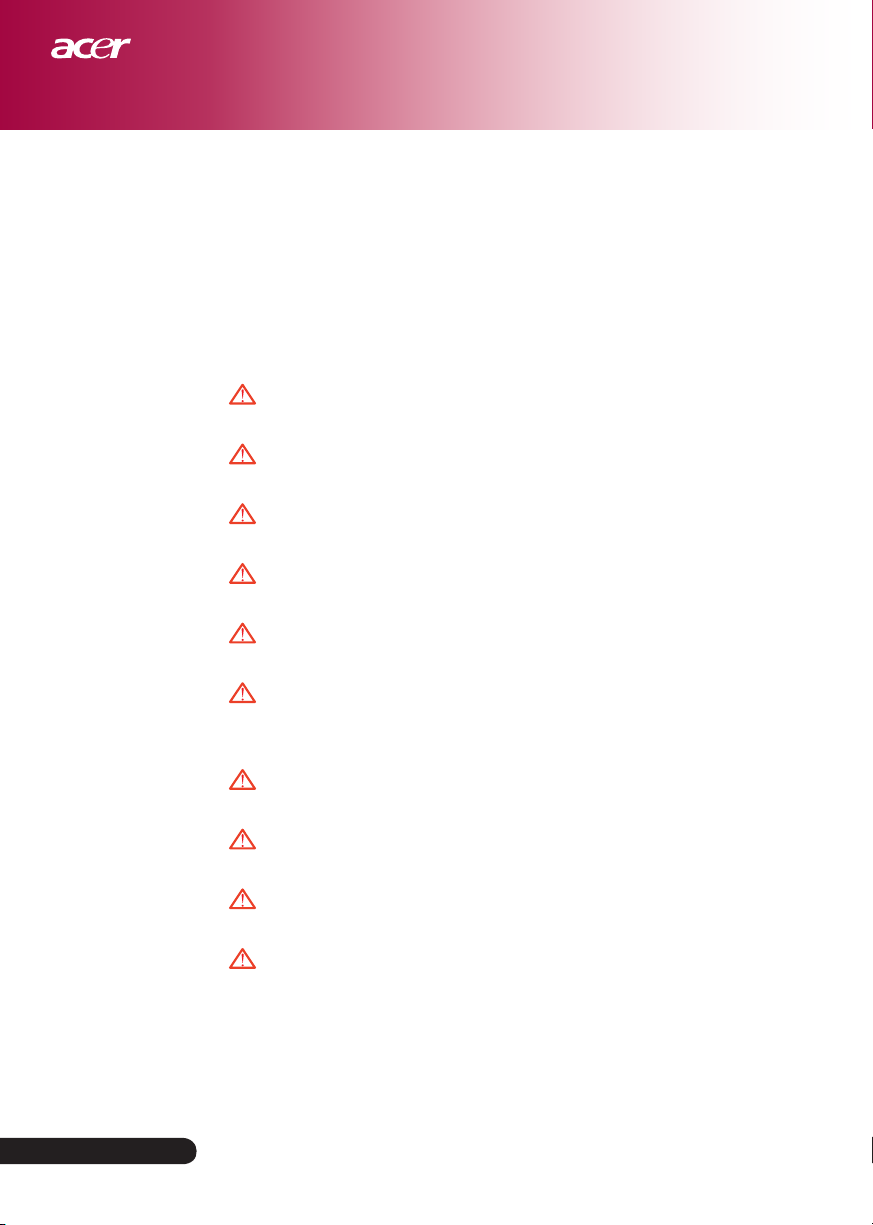
Uwagi dla u¿ytkownika
Ostrze¿enia
Chc¹c przed³u¿yæ ¿ywotnoœæ sprzêtu, nale¿y uwzglêdniaæ
wszystkie ostrze¿enia i uwagi dotycz¹ce jego konserwacji oraz
stosowaæ odpowiednie œrodki ostro¿noœci, polecane w niniejszej
instrukcji.
Uwaga- Nie nale¿y patrzeæ w obiektyw projektora, gdy lampa jest
w³¹czona. Ostre œwiat³o mo¿e uszkodziæ wzrok.
Uwaga- Wystawianie urz¹dzenia na deszcz lub wilgoæ grozi
po¿arem lub pora¿eniem pr¹dem.
Uwaga- Proszê nie otwieraæ ani nie demontowaæ urz¹dzenia – grozi
to pora¿eniem pr¹dem.
Uwaga- Chc¹c wymieniæ ¿arówkê, nale¿y poczekaæ a¿ urz¹dzenie
ostygnie, a nastêpnie postêpowaæ zgodnie z instrukcj¹.
Uwaga- Urz¹dzenie samo monitoruje ¿ywotnoœæ ¿arówki. Nale¿y
j¹ wymieniaæ tylko wtedy, gdy pojawi siê ostrze¿enie.
Uwaga- Po wymianie ¿arówki nale¿y zresetowaæ licznik czasu
pracy ¿arówki, wykonuj¹c funkcjê “Czas pracy ¿arówki”
z menu ekranowym OSD “Zarz¹dzanie” (patrz str. 25).
Uwaga- Przed wy³¹czeniem zasilania projektora nale¿y sprawdziæ,
czy zakoñczy³ on proces och³adzania.
Uwaga- Najpierw nale¿y w³¹czyæ projektor, a póŸniej Ÿród³a
sygna³u.
Uwaga- Podczas pracy projektora nie nale¿y zak³adaæ os³ony
obiektywu.
Uwaga- Gdy ¿arówka przepala siê, mo¿e wydaæ g³oœny dŸwiêk
podobny do trzasku. W takim przypadku projektor nie
w³¹czy siê ponownie, dopóki ¿arówka nie zostanie
wymieniona. Chc¹c j¹ wymieniæ, nale¿y dzia³aæ zgodnie
z instrukcj¹ zawart¹ w rozdziale “Wymiana ¿arówki”.
Polski ...
2

Uwagi dla u¿ytkownika
Nale¿y:
Przed czyszczeniem wy³¹czyæ projektor.
Do czyszczenia obudowy u¿ywaæ miêkkiej szmatki zwil¿onej
delikatnym detergentem.
Wy³¹czyæ kabel zasilania z gniazdka, jeœli urz¹dzenie nie jest u¿ywane
przez d³u¿szy czas.
Nie nale¿y:
Zatykaæ slotów i otworów wentylacyjnych.
Do czyszczenia urz¹dzenia u¿ywaæ œciernych œrodków czyszcz¹cych,
smarów i rozpuszczalników.
U¿ywaæ projektora w nastêpuj¹cych warunkach:
- W zbyt ciep³ym, zbyt zimnym lub zbyt wilgotnym otoczeniu.
- W miejscach zbyt zakurzonych lub brudnych.
- W pobli¿u urz¹dzeñ generuj¹cych du¿e pole magnetyczne.
- Na otwartym s³oñcu.
... Polski
3

Wstêp
W³aœciwoœci urz¹dzenia
Jest to projektor SVGA single chip 0,55” DLPTM. Jego wyj¹tkowe
w³aœciwoœci to:
True SVGA, 800 x 600 adresowalnych pikseli
Technologia DLPTM single chip
ZgodnoϾ z NTSC/PAL/SECAM i HDTV
(480i/p, 576i/p, 720p, 1080i)
Pe³nofunkcjonalny pilot zdalnego sterowania z laserowym
wskaŸnikiem
Wygodne dla u¿ytkownika wielojêzyczne menu OSD
Zaawansowana, cyfrowa korekcja zniekszta³cenia trapezowego i
wysokiej jakoœci pe³noekranowe skalowanie
Wygodny dla u¿ytkownika panel kontrolny
SXGA+, kompresja SXGA i zmiana rozmiarów VGA, SVGA
ZgodnoϾ z komputerami Mac
Polski ...
4

Wstêp
Opis zestawu
Projektor sprzedawany jest z czêœciami wymienionymi poni¿ej.
SprawdŸ, czy s¹ wszystkie. Skontaktuj siê jak najszybciej ze
sprzedawc¹, jeœli stwierdzisz, ¿e czegoœ brakuje.
Projektor z os³on¹
obiektywu
Kompozytowy kabel
wideo
Kabel S-Video
2 baterie
Instrukcja
obs³ugi
Kabel zasilania
Kabel USB
Kabel Audio
Torba na
projektor
Kabel HDTV (VGA to
Component)
Kabel VGA
Pilot zdalnego sterowania
z laserowym wskaŸnikiem
Skrócona
instrukcja obs³ugi
... Polski
5

Wstêp
Krótki opis
Projektor
1
2
3
4
Polski ...
9
5
8
7
1. Panel kontrolny
2. Pierœcieñ zoomu
3. Pierœcieñ ustawienia ostroœci
4. Obiektyw
5. Przycisk podnoszenia
6. Nó¿ka podnosz¹ca
7. Porty po³¹czenia
8. Gniazdo zasilania
9. Odbiornik sygna³u zdalnego sterowania
6
6
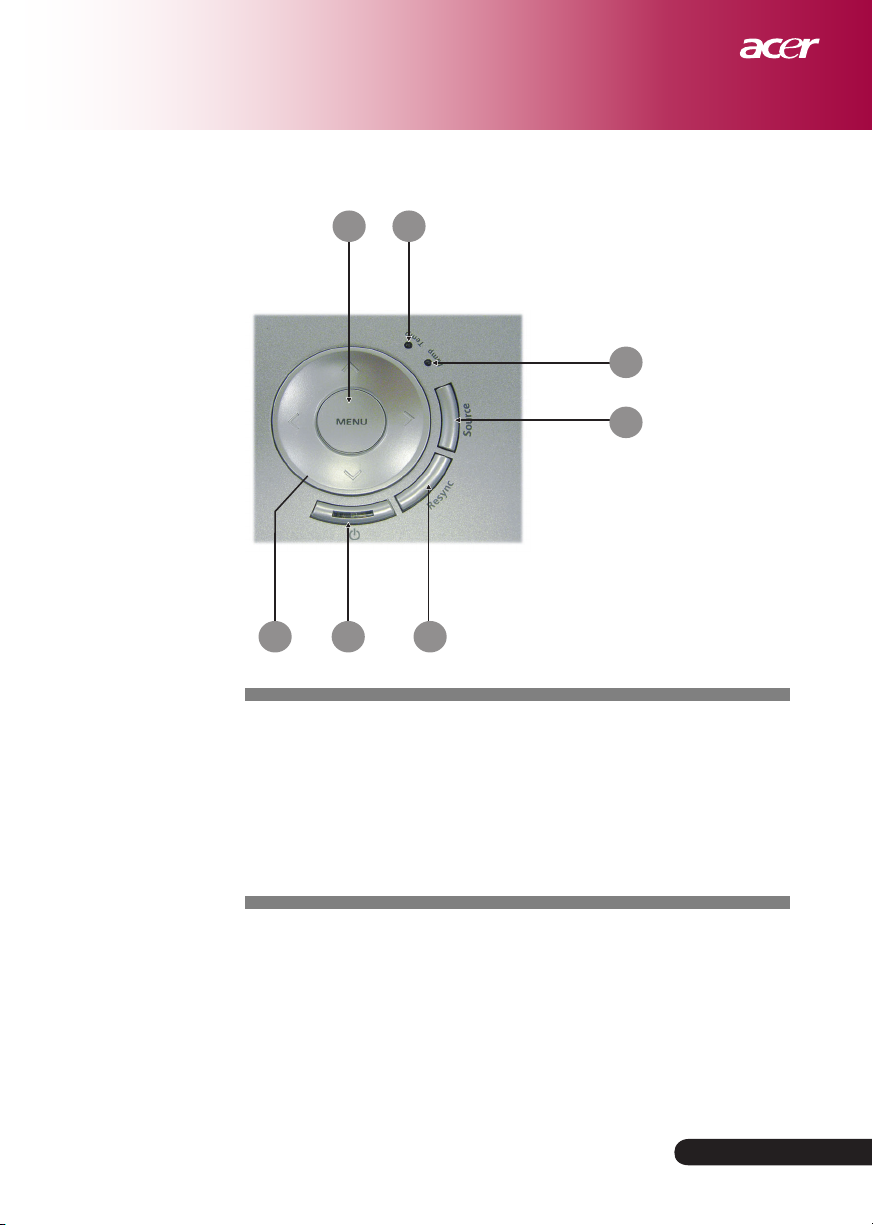
Panel sterowania
21
Wstêp
3
4
7
1. Menu
2. Lampka ostrzegawcza temperatury
3. Lampka ostrzegawcza ¿arówki
4. Ÿród³o obrazu
5. Przycisk synchronizacji
6. W³¹cznik i lampka zasilania
7. Czterokierunkowy przycisk wyboru
6
5
... Polski
7

Wstêp
Porty po³¹czenia
1 2
6
1. Z³¹cze USB
2. Wejœcie Audio
3. Wejœcie sygna³u analogowego PC /HDTV/Component Video
4. Wejœcie S-Video
5. Wejœcie kompozytowe wideo
6. Gniazdo zasilania
3
4
5
Polski ...
8
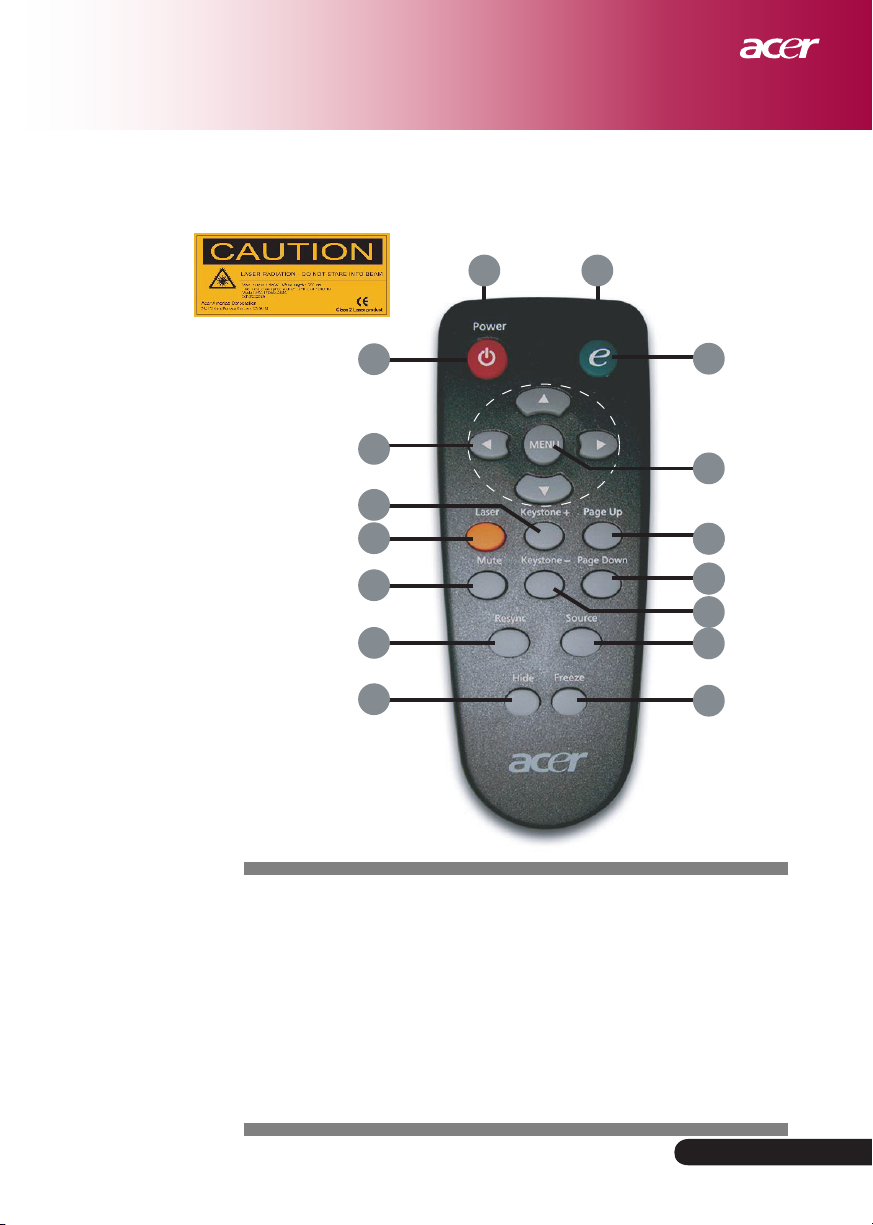
Wstêp
Pilot zdalnego sterowania z laserowym
wskaŸnikiem
12
16
15
14
13
12
11
10
1. WskaŸnik laserowy
2. Lampka wskaŸnikowa transmisji
3. Przycisk “empowering”
4. Menu
5. Strona w górê
6. Strona w dó³
7. Korekcja zniekszta³cenia trapezowego -
8. Ÿród³o
9. Zatrzymanie
3
4
5
6
7
8
9
10. Ukrycie obrazu
11. Synchronizacja
12. Wyciszenie
13. Przycisk laseru
14. Korekcja zniekszta³cenia
trapezowego +
15. Czterokierunkowy przycisk
wyboru
16. Zasilanie
... Polski
9

Instalacja
Pod³¹czanie projektora
USB
2
1
RGB
Wyjœcie S-Video
3
4
5
Odtwarzacz DVD,
6
7
Settop Box,
odbiornik HDTV
Polski ...
Wyjœcie Video
1............................................................................................. Kabel zasilania
2................................................................................................... Kabel USB
3. ................................................................................................ Kabel Audio
4.................................................................................................. Kabel VGA
5.............................................................................................. Kabel S-Video
6............................................................ Kabel HDTV (VGA to Component)
7......................................................................... Kabel kompozytowy wideo
Chc¹c sprawdziæ, czy projektor prawid³owo wspó³pracuje z
komputerem, nale¿y ustawiæ rozdzielczoœæ ekranu na 800 x 600 lub
mniej. Nale¿y sprawdziæ, czy czêstotliwoœæ odœwie¿ania monitora
jest zgodna z projektorem. Patrz dodatek “Zgodnoœæ z trybami” str.
35.
10
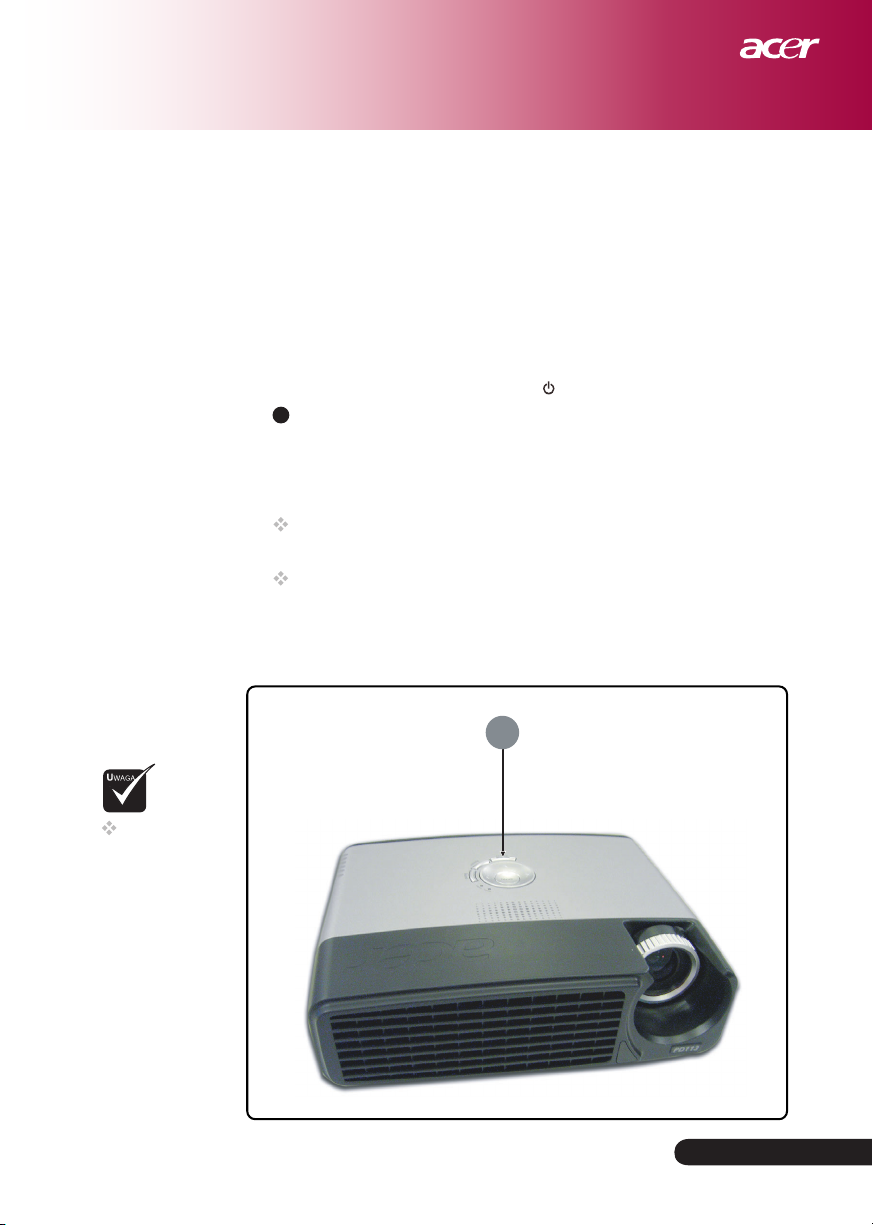
Instalacja
W³¹czanie/wy³¹czanie projektora
W³¹czanie projektora
1. Zdejmij os³onê obiektywu.
2. SprawdŸ, czy kabel zasilania i przewody sygna³owe s¹ solidnie
pod³¹czone.
Lampka zasilania bêdzie siê œwieci³a na niebiesko.
3. W³¹cz ¿arówkê wciskaj¹c przycisk “ ” na panelu sterowania.
1
Lampka zasilania bêdzie siê intensywnie œwieciæ na niebiesko.
4. W³¹cz Ÿród³o sygna³u (komputer, notebook, odtwarzacz wideo itp.)
Projektor automatycznie wykryje Ÿród³o sygna³u.
na ekranie wyœwietla siê napis “Wyszukiwanie” - upewnij siê, czy
przewody sygna³owe s¹ solidnie pod³¹czone.
Jeœli pod³¹czonych jest wiele Ÿróde³ sygna³u, skorzystaj z przycisku
“¯ród³o” na pilocie lub na panelu sterowania, by prze³¹czyæ na
w³aœciwe.
Najpierw nale¿y
wy³¹czyæ projektor
a nastêpnie Ÿród³a
sygna³u.
1
Zasilanie
... Polski
11
